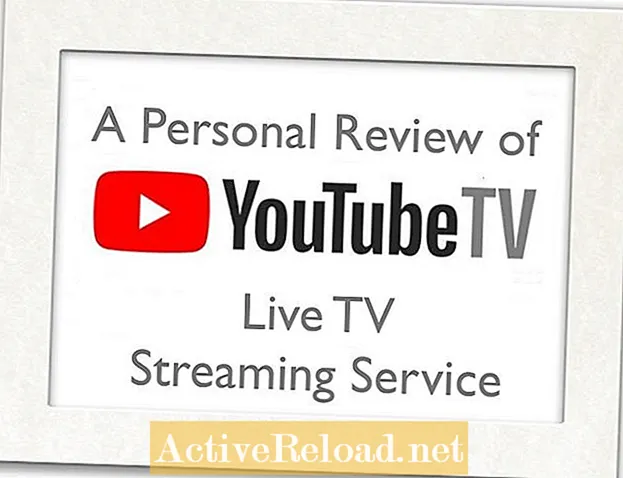Sadržaj
- Što urediti iz vašeg komentara
- Pogledajte svoj video i izrežite sljedeće
- Provjerite razinu zvuka
- Kako provjeriti doseže li vaš zvuk vrhunac
- Kako normalizirati razinu zvuka
- Video: Primjer gore navedenih savjeta
Imam BFA u 3D animaciji. Također me jako zanima kinematografija, montaža i web dizajn.

Jedan od najsnažnijih alata u filmu i u komentarima je sposobnost uređivanja neželjenih bitova. To uklanja sve dosadne komade i ostavlja gledatelju samo najvažnije i najzanimljivije. Ovo poboljšava vaše videozapise i osigurava zadržavanje pažnje publike.
Ali koje dijelove želite ukloniti i urediti iz svog videozapisa?
Što urediti iz vašeg komentara
Izrežite bilo koji mrtvi prostor ili snimku na kojoj se ništa ne događa. To uključuje petominutne šetnje pustinjom do bioma džungle. Preskočite putovanje i izrežite bilo koji dio svog komentara tamo gdje ste utihnuli i niste imali o čemu razgovarati.
Budući da gledatelji nisu ti koji igraju igru, velika je vjerojatnost da žele gledati nekoga kako nešto radi u igri, a ne samo gledati ih kako šeću s jednog područja na drugo nekoliko minuta. Neugodne šutnje također su zabranjene, kao i svi trenuci u kojima komentari postaju dosadni (kao da samo nešto brbljate).
Pogledajte svoj video i izrežite sljedeće
- Dosadni komentari ili neugodne šutnje
- Komentar punjenja (hm, uh, "ne znam što bih rekao" itd.)
- Dugotrajne scene s jednog područja na drugo (osim ako pružate dobar komentar)
- Višestruki kvarovi (tj. Ne možete proći kroz neko područje i morate varati). Ako to nije smiješno ili ako doda komentar, izuzmite, na primjer, 20. pokušaj skoka. Dobar primjer ostavljanja neuspjeha je Zaborav-pola zabave je gledati kako netko propada i frustrira se.
Je li to dobro?
Evo trika koji će vam pomoći da provjerite je li vaš video zapis dobar ili ne: Pogledajte ga sami. Ako vam u bilo kojem trenutku tijekom komentara ili igranja dosadi, velika je vjerojatnost da će i vaša publika.
Provjerite razinu zvuka
Kada uređujete svoj komentar, dobra praksa i vrlo, vrlo uljudnost je nadgledati razinu zvuka. Posebno potražite bilo kakve trenutke u valnom obliku gdje primijetite da razina zvuka doseže vrhunac. Popravljanje razine zvuka poboljšat će doživljaj gledatelja i spasiti mu bubne opne!
Ovo traje malo ili nimalo vremena. Sve što trebate jest uključiti audio valne oblike (ako koristite program poput Premiere ili Final Cut gdje nisu automatski uključeni) i pomicati se kroz vremensku traku. Svi valovi koji udare na vrh staze bit će vrhunski i trebali bi biti spušteni kako bi odgovarali približno istim razinama kao i ostatak vašeg komentara.
Sav softver za uređivanje sadrži razine zvuka. Obično ih možete uključiti odlaskom na karticu prozora i odabirom razina zvuka, audio monitora ili nečeg sličnog. Nakon otvaranja audio monitora trebali biste vidjeti nešto poput zelene trake koja se penje gore-dolje i nekih brojeva sa strane s popisom broja decibela. Zvuk želite imati između -12 i -6 decibela, pa u skladu s tim smanjite ili pojačajte glasnoću. (Taj se postupak naziva Mastering i koristi se u filmu, televizijskim emisijama, CD-ima itd.) Postoji puno različitih teorija i pravila o tome za koje razine treba pucati, ali za YouTube obično nastojim održavati svoje razine u rasponu od -12 i -6. Samo pripazite da vaš zvuk nikad ne dosegne vrh. Ako se dogodi, to se zove vrhunac, a u osnovi je to glavni grijeh za audio inženjere. Ne zvuči lijepo, pa samo pripazite da smanjite zvuk. Vidjet ćete crvenu točku koja trepće da bi označila da je vrh.
Kako provjeriti doseže li vaš zvuk vrhunac
Kako normalizirati razinu zvuka
Postoje određeni načini na koje možete filtrirati komentar koji će izjednačiti razinu zvuka na istoj glasnoći. Ako koristite Windows stroj, postoji besplatni program pod nazivom The Levelator koji možete preuzeti. (Napomena: Da biste to uspjeli, morate snimiti komentar odvojeno od zvuka igre. U suprotnom će se izjednačiti svi komentari i glazba, što neće zvučati dobro.)
Također možete koristiti Adobe Audition ili svoj softver za uređivanje i potražiti filtar pod nazivom "Normaliziraj" ili "Ograničavanje tvrdo". To će vam omogućiti normalizaciju svih razina zvuka na određenu postavku decibela ili će vam omogućiti da smanjite zvuk ako je vrh viši od određene točke.
Video: Primjer gore navedenih savjeta
Gornji primjer ne smatram najboljim komentarom igre, ali ilustrira ono o čemu sam govorio u gornjem vodiču. Obavezno sam uredio dosadne dijelove, prilagodio razinu zvuka i za to uključio samo relevantne i zanimljive komentare Zaborav video.
Ovaj je članak točan i vjeran prema autorskom znanju. Sadržaj je samo u informativne ili zabavne svrhe i ne zamjenjuje osobne savjete ili profesionalne savjete u poslovnim, financijskim, pravnim ili tehničkim pitanjima.